Pages – Benutzerhandbuch für iPhone
- Willkommen
-
- Einführung in Pages
- Textverarbeitungs- oder Seitenlayoutdokument?
- Einführung in Bilder, Diagramme und andere Objekte
- Suchen nach einem Dokument
- Öffnen eines Dokuments
- Sichern und Benennen eines Dokuments
- Drucken eines Dokuments oder eines Umschlags
- Grundlegende Touchscreen-Gesten
- Erstellen eines Dokuments mit VoiceOver
-
- Rechtschreibprüfung
- Nachschlagen von Wörtern
- Suchen und Ersetzen von Text
- Automatisches Ersetzen von Text
- Anzeigen der Wortanzahl und anderer Statistiken
- Hinzufügen von Anmerkungen zu einem Dokument
- Festlegen deines Autornamens für Kommentare
- Markieren von Text
- Hinzufügen und Verwalten von Kommentaren
- Protokollieren von Änderungen
- Copyright

Einführung in Formatierungszeichen in Pages auf dem iPhone
Formatierungszeichen (auch Steuerzeichen genannt – Beispiele siehe unten) werden bei jedem Tippen auf die Leertaste, die Tabulatortaste oder den Zeilenschalter sowie beim Einfügen eines Spalten-, Seiten- oder Abschnittsumbruchs hinzugefügt. Auf deinem iPhone oder iPad kannst du die meisten Steuerzeichen sehen, wenn du Text mit Steuerzeichen auswählst. In Pages für Mac werden alle Steuerzeichen angezeigt, wenn du „Darstellung“ > „Steuerzeichen einblenden“ auswählst (das Menü „Darstellung“ befindet sich oben auf dem Bildschirm).
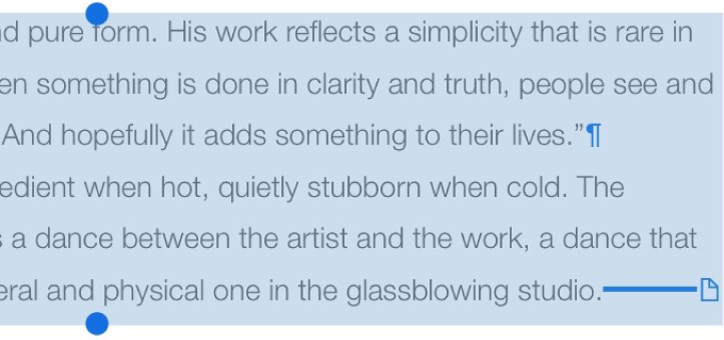
Steuerzeichen | Steht für |
|---|---|
| Leerzeichen |
| Geschütztes Leerzeichen (Wahl-Leertaste) |
| Tab |
| Symbol für Zeilenumbruch (Umschalt-Zeilenschalter) |
| Absatzumbruch (Zeilenschalter) |
| Seitenumbruch |
| Spaltenumbruch |
| Layoutumbruch |
| Abschnittsumbruch |
| Ankerpunkt für Objekte, für die die Option „Mit Text bewegen“ ausgewählt ist, sowie alle Optionen für den Textumbruch (mit Ausnahme von „In Text eingebunden“ |
Blauer Rand um einen Text | Der Text ist mit einem Lesezeichen versehen |